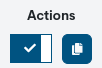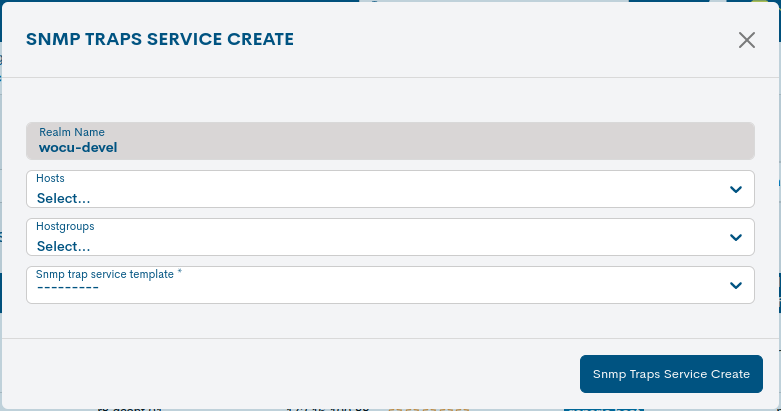Dispositivos (Hosts) en Activos
Esta vista muestra los Dispositivos enviados a la lista de Activos Monitorizados (Monitored Assets) que van a ser monitorizados por WOCU-Monitoring o que de manera efectiva ya lo están siendo. También es el lugar donde el usuario puede realizar sus últimos ajustes de configuración, antes de su monitorización definitiva en el sistema.
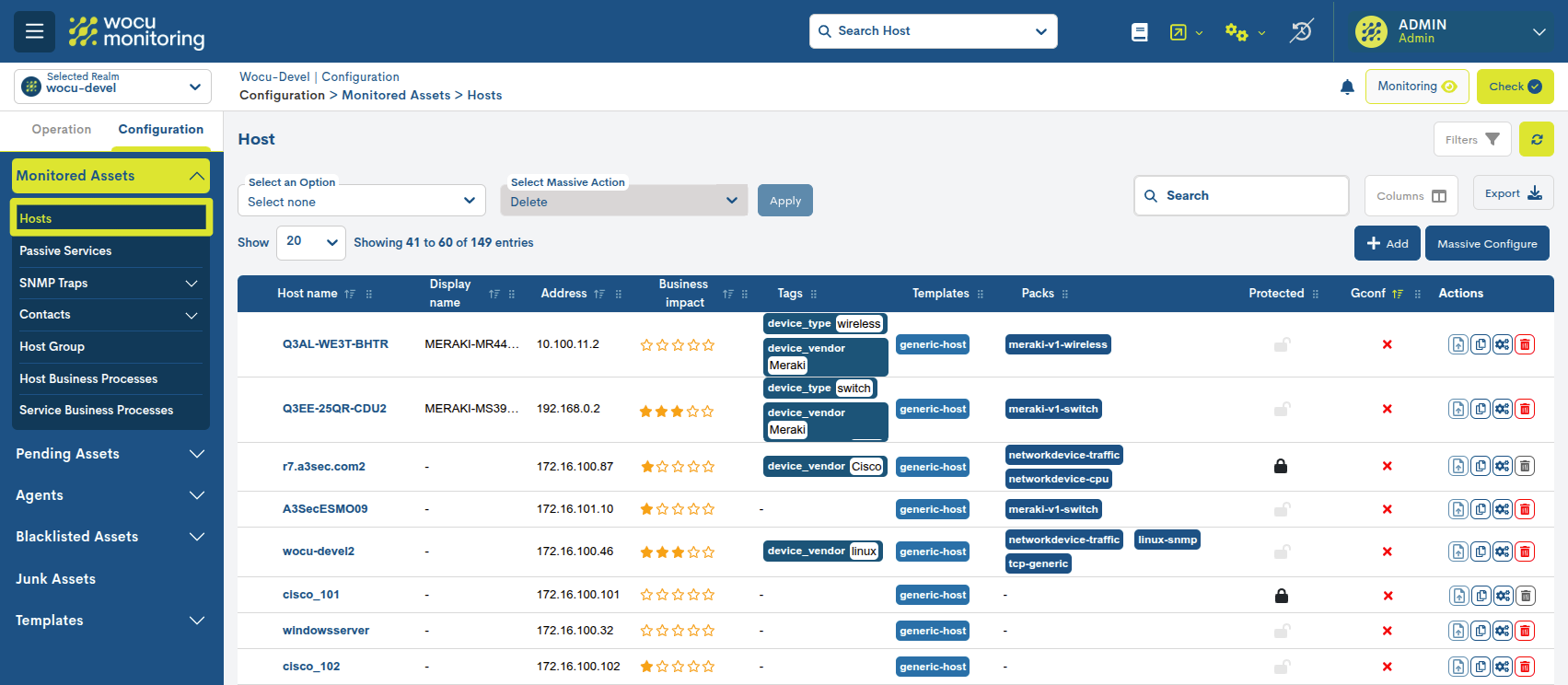
Campos del listado de Dispositivos
La visualización de los campos (columnas) del inventario es configurable mediante la opción Columns. Esta funcionalidad permite al usuario seleccionar dinámicamente qué columnas mostrar en la vista de la tabla y cuáles deben permanecer ocultas. Más información en: Personalización de la visualización de tablas: Columns.
Atención
Existe una restricción máxima de 10 columnas visibles de forma simultánea, a fin de preservar la legibilidad y el rendimiento de la interfaz.
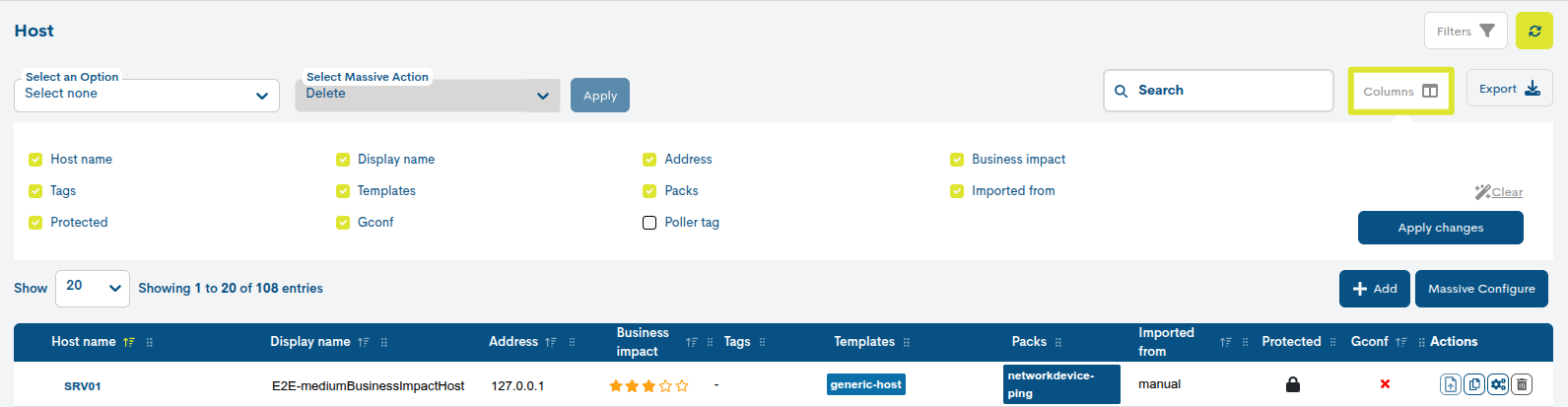
Además, la aplicación incorpora soporte para el redimensionamiento dinámico de columnas de la tabla, permitiendo al usuario ajustar manualmente el ancho de cada columna según las necesidades de visualización. Más información aquí.

Los posibles campos son:

- ✓ Host Name
Este campo muestra el nombre formal del Dispositivo.
- ✓ Display Name
Este campo muestra el nombre por el que es conocido el Dispositivo en WOCU. Puede coincidir o no con el Nombre de Dispositivo (Host Name) y puede ser utilizado para identificar al elemento con su alias o un apelativo más fácil de recordar.
- ✓ Address
Este campo contiene la dirección IP del Dispositivo.
- ✓ Business impact
Este campo contiene una escala en seis grados (del 0 al 5) indicando la importancia o trascendencia del Proceso de Negocio definido en WOCU. Los valores son:
Ninguna (None): 0 estrellas
Baja (Low) : 1 estrella
Media (Medium): 2 estrellas
Alta (High): 3 estrellas
Muy Alta (Very High): 4 estrellas
Crítica (Critical): 5 estrellas
Atención
El valor de Impacto de un Dispositivo puede sufrir variaciones cuando forme parte de uno o varios Procesos de Negocio. Más información en: Valor de Impacto (Impact) heredado en Procesos de Negocio (Business Process).
✓ Tags
Contiene una o varias etiquetas descriptivas y configurables por el usuario, definidas en formato nombre-valor (nombre-value). Aportan metadatos personalizados a cada activo, enriqueciendo la información disponible sobre los mismos.
A través de estos tags se facilita la clasificación, segmentación y búsqueda de activos dentro del sistema, ya que pueden ser utilizados como criterios de filtrado en la opción Filtros personalizados (Custom Filters).
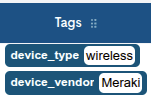
- ✓ Templates
Este campo contiene una serie de etiquetas que informan al usuario del los modelos de configuración utilizados y asignados al dispositivo. Cada una de las etiquetas corresponde con una Plantilla (Template) de configuración aplicada.
- ✓ Packs
Este campo contiene una serie de etiquetas que informan al usuario de la configuración del perfil de monitorización asignado al dispositivo. Cada una de las etiquetas corresponde con un Pack de Monitorización aplicado.
- ✓ Imported from
Este campo indica el tipo de Tarea de Importación que se ha empleado para la obtención de la información del Dispositivo en WOCU-Monitoring.
- ✓ Protected
En función de la naturaleza del activo, este puede experimentar dos posibles estados:
Protegido: identificado con el icono de un candado cerrado (🔒). Indica que el activo está bloqueado, impidiendo ejecutar acciones sobre el mismo. Esta situación es causada por la vinculación del activo a un Host Business Process o Service Business Process.
No protegido: identificado con el icono de un candado abierto (🔓). Indica que el activo no está bloqueado y por ende, puede ser borrado de la tabla o del sistema.
Recuerda
La eliminación de activos en ningún caso dejará elementos huérfanos. Activos vinculados a un Host Business Process o Service Business Process quedarán bloqueados en la tabla.
Accionando sobre el icono Protegido (🔒) se visualizará la ventana informativa Host Dependencies, la cual señala el Host Business Processes o Service Business Processes del que forma parte el posible Dispositivo a desechar.
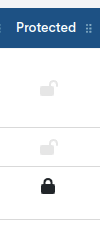
Mediante un formato tabular se muestran los siguientes datos:
Business Process Name: nombre del Proceso de Negocio (entidad lógica) con la que está vinculada el Dispositivo.
Dependency type: tipología de la entidad lógica referenciada. Las posibles opciones son:
Host Business Processes
Service Business Processes
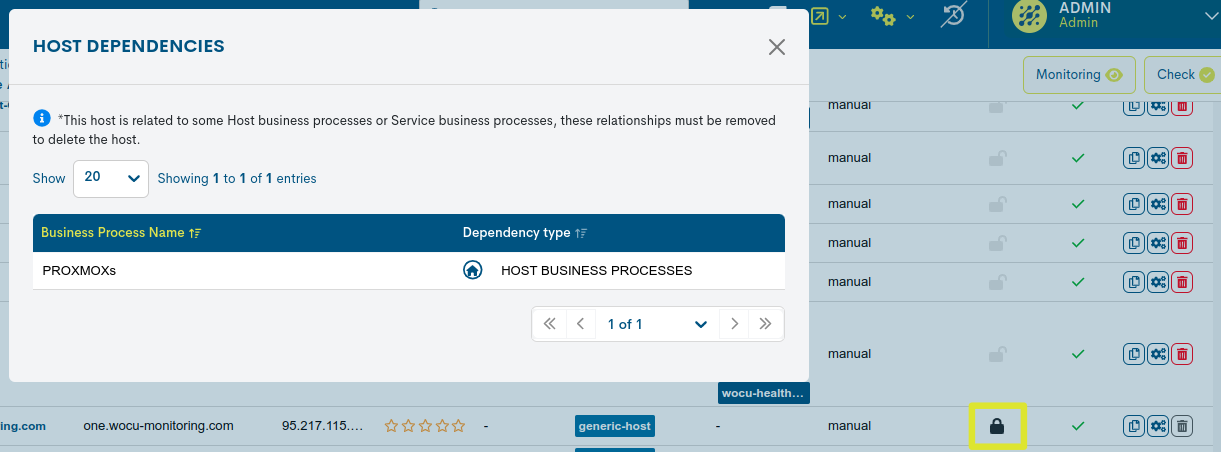
Importante
Cuando el Dispositivo a eliminar esté protegido (estado Protected), la acción de borrado se mantendrá bloqueada (mostrada en un color atenuado). El usuario debe desvincular el proceso pertinente de la configuración del Dispositivo para poder efectuar satisfactoriamente su baja.
Dependency type: tipología de la entidad lógica referenciada. Las posibles opciones son:
Host Business Processes
Service Business Processes
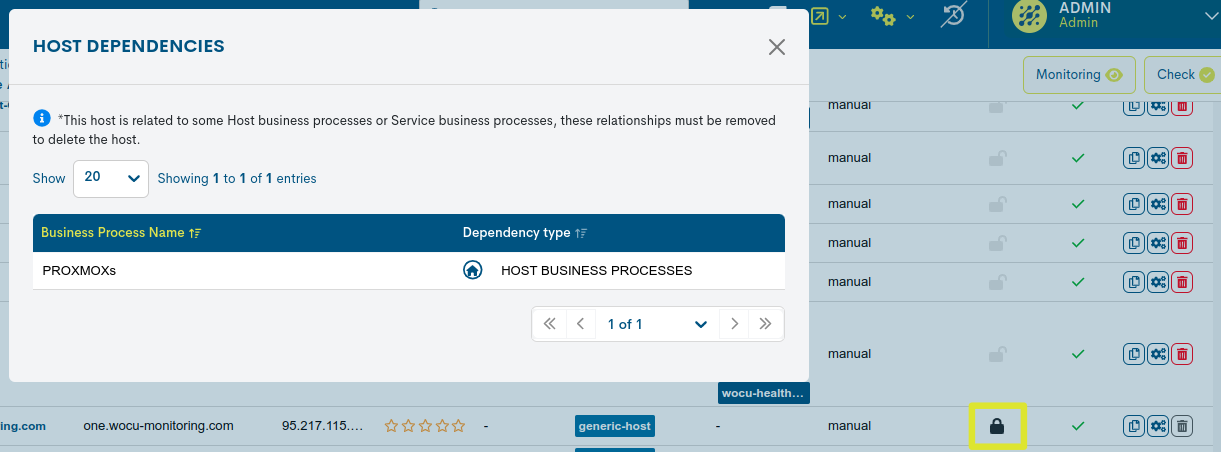
Importante
Cuando el Dispositivo a eliminar esté protegido (estado Protected), la acción de borrado se mantendrá bloqueada (mostrada en un color atenuado). Para habilitar dicha acción, será necesario desvincular previamente el dispositivo de la configuración del proceso de negocio correspondiente. Para más información consulte el siguiente caso de uso: Borrado de Dispositivos monitorizados.
- ✓ Poller Tag
Etiqueta utilizada para asignar explícitamente un Poller (nodo encargado de realizar tareas de descubrimiento y ejecución de chequeos) a un Dispositivo dentro del sistema. Para visualizar este campo haga uso de la función Columns.
Acciones del listado de Dispositivos
Por su trascendencia, las Acciones aplicables a cada Dispositivo del inventario, son descritas a continuación en un apartado independiente.
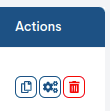
Configuration File
Esta acción está relacionada con el módulo GConf, desde donde se gestionan multitud de configuraciones aplicables sobre los activos monitorizados en WOCU-Monitoring.
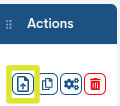
Por lo tanto, mediante esta acción es posible aplicar una configuración específica a un dispositivo determinado. Accionando sobre el botón Configuration File, se mostrará un menú que permite elegir el archivo de configuración a aplicar desde un campo desplegable, el cual también permite realizar búsquedas.
Nota
Estos ficheros de configuración son creados y gestionados desde Configuration Files.
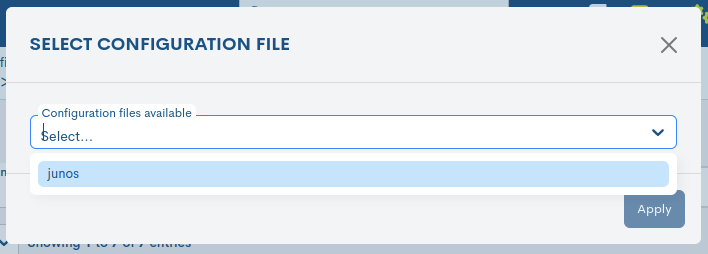
Una vez seleccionada la opción deseada, WOCU-Monitoring mostrará una advertencia sobre la acción que se va a realizar, la cual deberá ser validada por el usuario mediante el botón Apply. Se ofrece también la posibilidad de realizar un backup de la configuración existente antes de realizar la actualización.
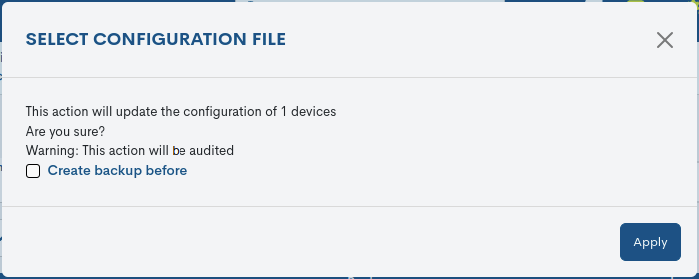
Atención
Esta acción añadirá más tiempo al proceso de despliegue de las configuraciones.
Duplicado (Duplicate)
Esta acción permite el duplicado de un Dispositivo en concreto, generando una copia exacta del mismo.
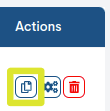
Antes de que el duplicado se haga efectivo, aparecerá el siguiente formulario con los parámetros de configuración del Dispositivo original, para una posible edición y actualización.
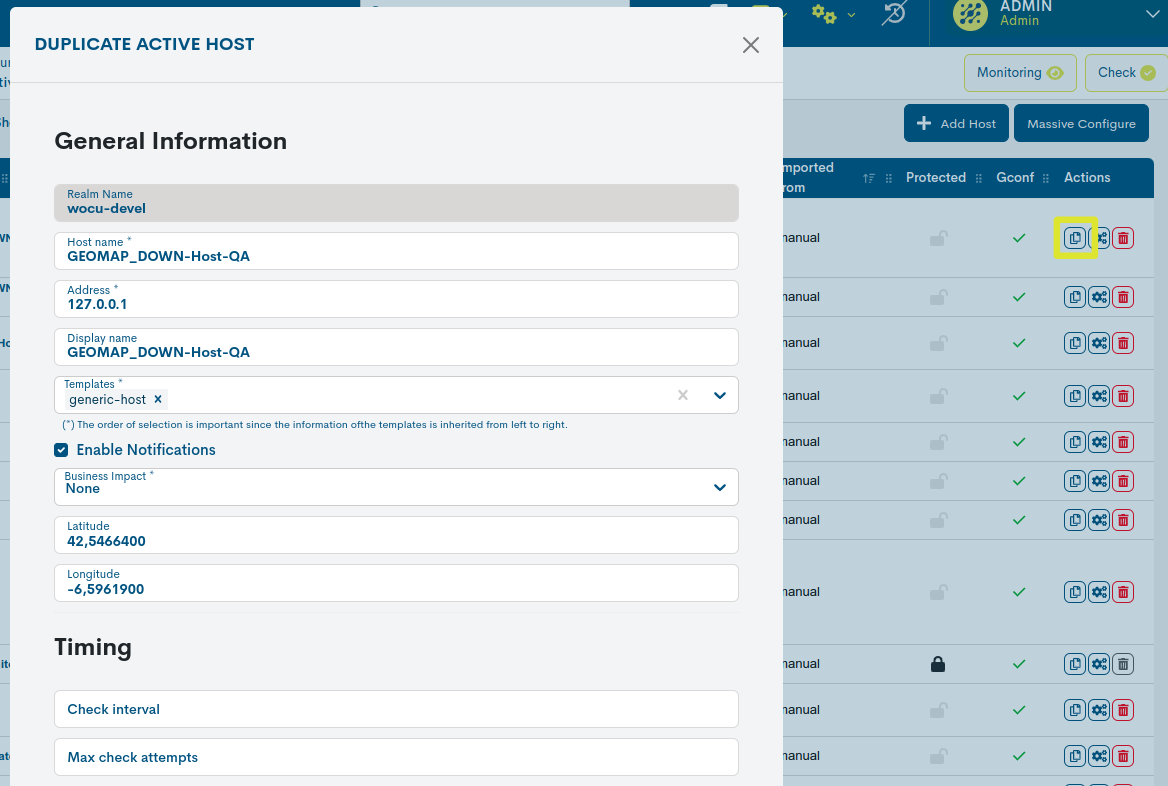
Estos campos a editar coinciden con los descritos en Añadir Dispositivo (Add Host).
Efectuada la modificación, habrá que pulsar el botón azul Duplicate para guardar este nuevo elemento en el listado de Activos Operativos (Active Assets).
Configuración de Packs de Monitorización (Packs)
Esta acción da acceso al módulo de asignación y configuración de Packs de Monitorización de cada Dispositivo ubicado en el Listado de Activos Monitorizados (Monitored Assets) en WOCU-Monitoring.
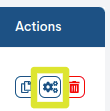
Un Pack de Monitorización es un perfil de configuración predefinido en WOCU, creado y diseñado en función de las diversas tecnologías o funciones más comunes existentes en el mercado. Una vez importado un Dispositivo, el sistema interpreta y determina su tipo o función y le asigna un perfil o perfiles de monitorización de acuerdo a esta tipología o funciones. De este modo se consigue una configuración sencilla, ágil y rápida, sin necesidad de que el usuario tenga que recurrir a ediciones manuales de archivos de configuración mediante otras herramientas externas.
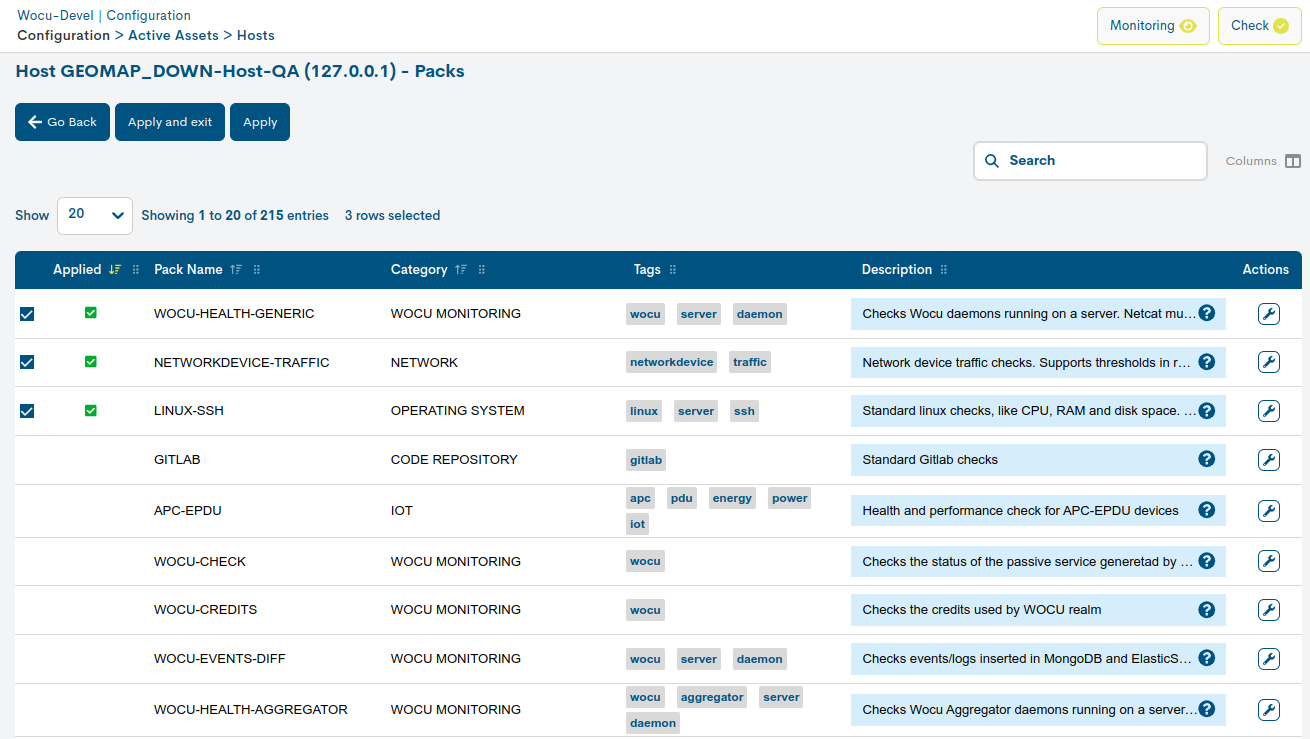
El usuario puede tomar y emplear los Packs de Monitorización sugeridos por el sistema, puede corregir o completar la configuración de dichos packs, o bien puede escoger otros diferentes que se adapten mejor a sus necesidades.
Existen Packs de Monitorización diseñados para tecnologías o fabricantes
concretos (Cisco, Palo Alto, Linux, Windows, etc.), packs
orientados a determinadas configuraciones o funciones de los Dispositivos
(MySQL-Server, http-Proxy, Hsrp-Cisco, etc.), packs específicos
para determinados aspectos técnicos (QOS, Networkdevice-Mem), e
incluso packs genéricos que se adaptan a distintos tipos de Dispositivos
(Networkdevice-Traffic, Snmp-Generic, etc.).
Nota
Accede al catálogo de Packs de Monitorización en el siguiente enlace.
Campos del listado de Packs de Monitorización
A continuación se describen los distintos campos que encabezan el listado de Packs de Monitorización:

✓ Aplicación del pack (Applied): indica si el pack correspondiente a la fila está siendo o va a ser aplicado. Toda fila con un color verde de fondo, indica que dicho pack está vinculado al Dispositivo.
✓ Nombre del Pack (Pack name): nombre que identifica a cada uno de los Packs de Monitorización.
✓ Categoría (Category): conjunto de clases organizativas que integran packs, que permiten su agrupación en función de un atributo común y facilita su filtrado. Las categorías no son fijas, se irán creando según nuevas necesidades técnicas. Ejemplo: Security, Storage, Operating system, etc. Más información aquí.
✓ Etiquetas (Tags): conjunto de etiquetas descriptivas asignadas automáticamente por WOCU referentes al tipo de tecnología.
✓ Descripción (Description): este campo informa de la utilidad y función de cada uno de los packs. Para obtener una explicación más detallada y ampliada, haga clic sobre el icono ? y accederá a la documentación técnica del pack en cuestión.

✓ Acción de Configuración (Actions): permite establecer la configuración a medida de cada Pack de Monitorización. Haciendo clic en el botón Configurar (Configure), identificado con el icono de la llave inglesa, se accede al perfil de configuración de cada pack.

A continuación, se muestra en detalle el pack HTTP.
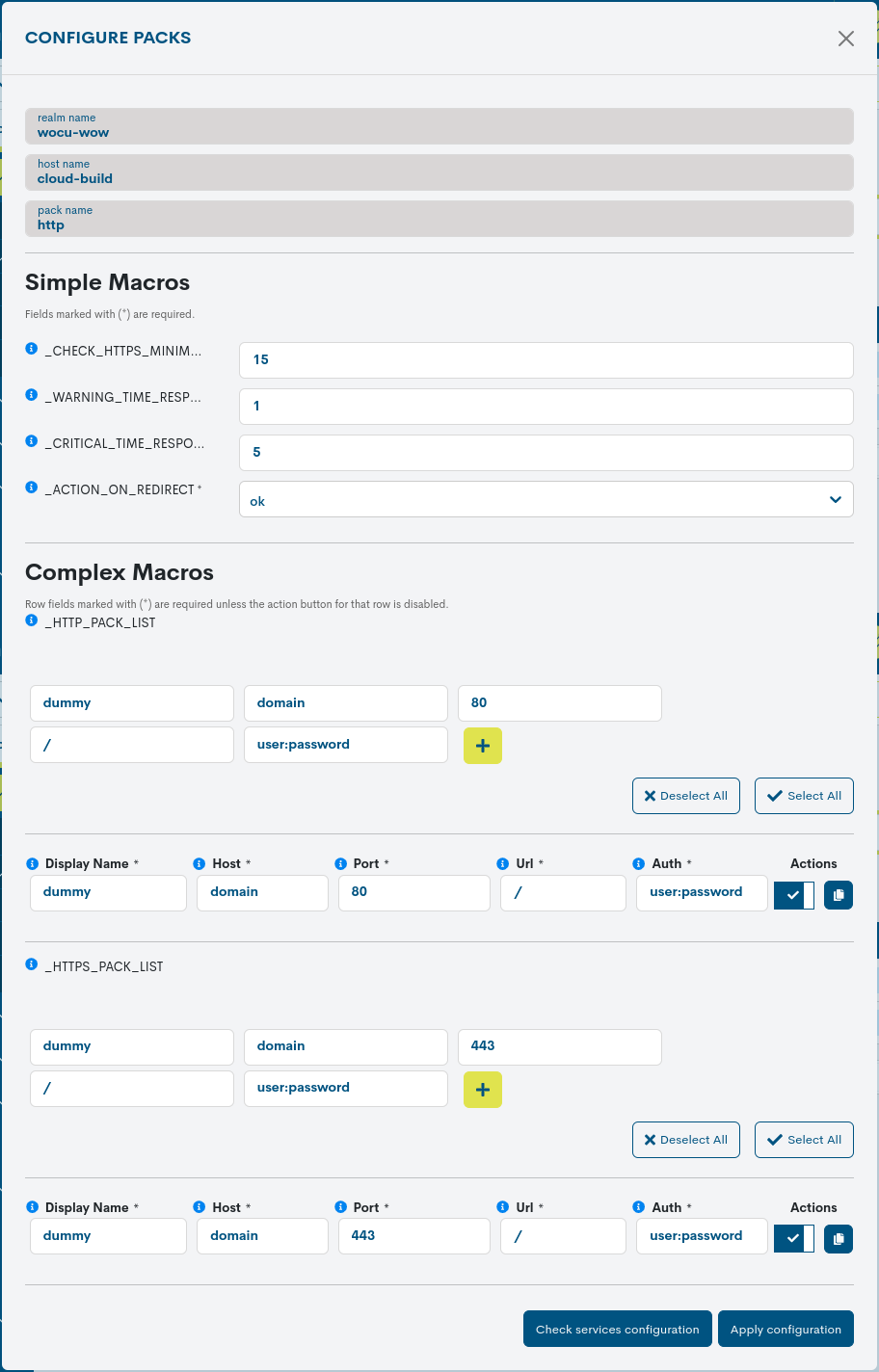
De forma general cada pack está formado por las siguientes secciones:
✓Configure pack: agrupa campos identificativos sobre el Reino, Dispositivo y Pack de Monitorización.
✓Simple macros: listado de macros simples que integran el pack.
✓Complex macros: listado de macros complejas que integran el pack.
Atención
Las Macros son elementos que el sistema utiliza internamente para almacenar propiedades e información de los activos monitorizados.
Una Macro simple almacena un único valor. Un ejemplo de Macro Simple es
_DEVICEVENDOR, macro que almacena como valor el nombre del fabricante del Dispositivo. Por ejemplo para un switch Cisco esta macro de ejemplo tendría el valor:
_DEVICEVENDOR:CiscoUna Macro compleja, en cambio, puede almacenar multitud de valores dentro de una tabla. Un ejemplo de Macro Compleja es
_IFACES, macro que almacena todos los datos de los puertos e interfaces de red de un Dispositivo. Por ejemplo para un switch Cisco esta macro de ejemplo tendría el valor:
_IFACES:Fa0/0$(1)$$(0)$$(0)$$(m)$,Fa1/1$(4)$$(0)$$(0)$$(m)$, WAN_CPD_01$(8)$$(0)$$(0)$$(m)$...Dada la dificultad de configuración de algunas macros complejas, que pueden requerir una configuración complementamente manual, puede resultar preferible evitar sobreescribir las mismas al ejecutarse una Tarea de Importación. Es por ello que esta opción de sobreescribir macros complejas aparece deshabilitada por defecto. Se aconseja utilizar únicamente esta opción con precaución, cuando el usuario esté seguro de que la ejecución de la misma no vaya a causar desajustes importantes en la configuración de los Activos.
La configuración se realiza asignando a cada opción o variable de configuración un valor determinado. Los campos o variables de configuración varían en cada Pack de Monitorización para adaptarse a los distintos fabricantes y tecnologías existentes.
Nota
Situando el cursor sobre el botón i que encabeza cada macro, aparecerá una nueva ventana informativa con una breve descripción de la macro en cuestión.
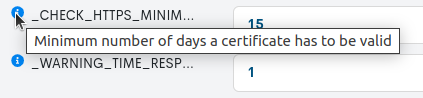
En ocasiones algunos campos contarán con la opción Discover,
identificada con el icono de unos prismáticos. Mediante esta
opción, el usuario lanza un descubrimiento SNMP para tratar de rellenar el
campo con el resultado de la consulta ejecutada.
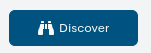
Atención
En Macros Complejas, la acción Discover irá acompañada de la casilla Disallow update values (desmarcada por defecto), útil para bloquear la actualización de los valores durante el proceso de descubrimiento efectuado sobre dicha macro, es decir, los valores de partida serán conservados.
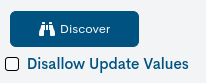
También es posible incluir nuevas macros cuyos valores han de introducirse de forma manual mediante la función de agregación (+).

Estas nuevas macros dadas de alta serán identificadas con un fondo verde junto con las descubiertas con anterioridad.
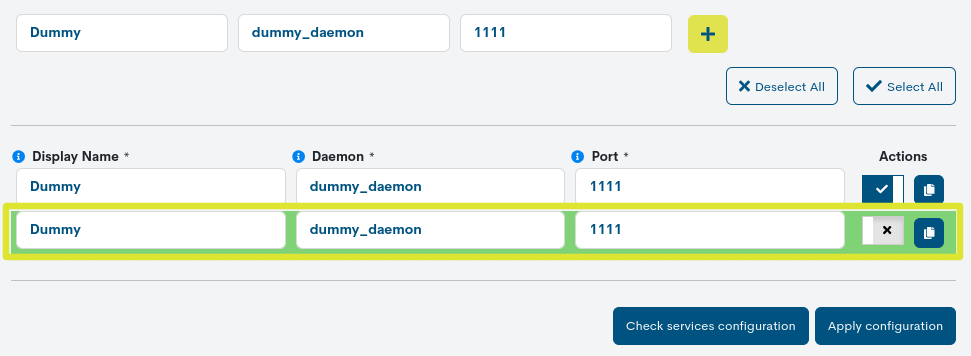
Cada uno de los elementos dispone de las siguientes acciones para su gestión:
Inclusión del elemento a la Configuración
Mediante el siguiente selector es posible incluir o apartar un elemento concreto de la confiración del pack.

✔:️ para agregar el elemento a la configuración.
X: para retirar el elemento de la configuración.
Duplicado de elementos
Accionando el botón de duplicado se generará una copia exacta del elemento, facilitando la inserción de nuevos ítems similares.

Comprobar configuración aplicada
El botón Check services configuration del formulario de edición de packs, tiene la función de verificar la configuración de los servicios de monitorización que integran un pack concreto. Un uso incorrecto de packs puede derivar a problemas de funcionamiento e impactar en el rendimiento de los servicios.
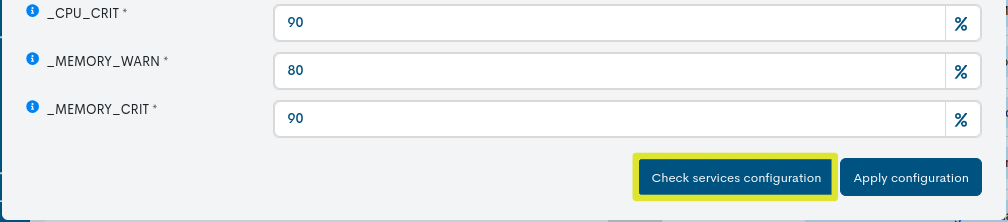
Al ejecutar esta comprobación, la herramienta puede analizar las configuraciones de los servicios asociados y alertar sobre cualquier discrepancia o problema existente.
El resultado obtenido se muestra en una vista informativa, que incluye el estado de cada servicio, junto con los valores de macros suministradas.
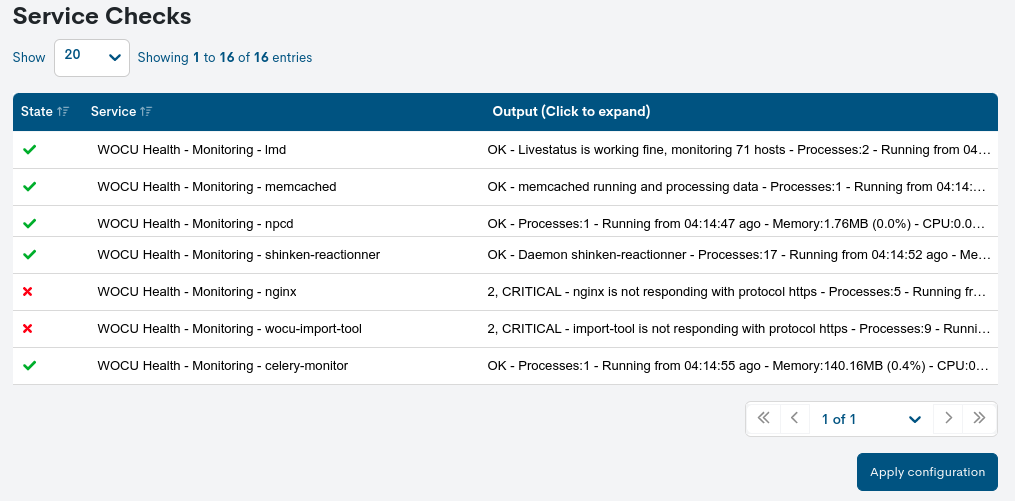
En definitiva, con esta acción se garantiza que todo pack esté correctamente configurado y esté preparado para realizar su función de monitorización de forma exitosa, lo que contribuye a un funcionamiento estable, seguro y eficiente.
Confirmar configuración
Para guardar estas nuevas variables de configuración, habrá que hacer clic en el botón Apply configuration.
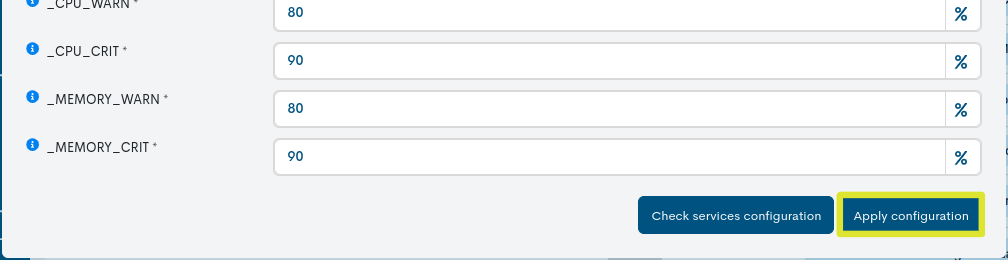
Por último, para consolidar estos cambios en la base de datos, es necesario ejecutar la acción WOCU-Check.

Nota
Accede al catálogo de Packs de Monitorización en el siguiente enlace: enlace.
Acciones de configuración globales
Los botones ubicados sobre el listado de Packs de Monitorización ejecutan acciones sobre los distintos elementos y configuraciones realizados en los mismos.

✓ Regresar (Go back): regresa al usuario a la vista del listado de de Dispositivos, sin ejecutar ningún tipo de cambio.
✓ Aplicar y aceptar (Apply and exit): guarda los cambios efectuados y regresa a la vista del listado de Dispositivos. Los cambios serán aplicados del mismo modo que si se hubiera ejecutado Apply (Aplicar), aunque se finalizará con la configuración.
✓ Aplicar (Apply): guarda los cambios efectuados en los Packs de Monitorización; bien la activación de uno o varios packs para la monitorización de un Dispositivo, bien el propio perfil de configuración de cada uno de los packs aplicados. Tras ejecutar esta acción es posible proseguir la configuración o efectuar nuevos cambios. Obsérvese igualmente que los cambios más recientes sustituyen a los cambios precedentes cuando estos los modifican. Los cambios solo serán guardados al ejecutar Apply (Aplicar).
Importante
Las diferentes opciones de navegación, búsqueda y ordenación de elementos presentes en esta pantalla, son explicadas en detalle en el apartado: Opciones comunes de navegación, filtrado y ordenación de elementos.
Borrar (Delete)
Pulsando el botón Borrar (Delete) es posible eliminar del listado de Dispositivos monitorizados alguno de sus elementos.
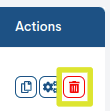
Tras seleccionar la acción aparecerá el siguiente mensaje:
¿Está seguro de que quiere borrar “[nombre del Dispositivo]”?:
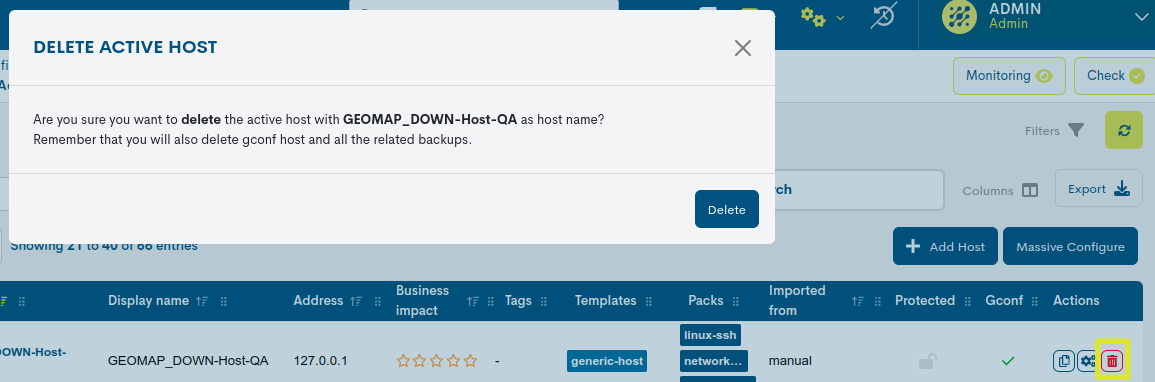
Accionando el botón rojo Borrar Dispositivo (Delete Host) se procede con la eliminación definitiva del elemento en el sistema.
Importante
La eliminación de un dispositivo implicará su desvinculación automática de los Host Groups en los que se encuentre incorporado. Sin embargo, si el dispositivo forma parte de un Business Processes, este debe ser retirado manualmente de la configuración de la entidad lógica.
Para más información consulte el siguiente caso de uso: Borrado de Dispositivos monitorizados.
Información detallada del Dispositivo
Haciendo clic sobre el nombre de un ítem en concreto, emergerá su correspondiente vista detalle con los valores de configuración de los distintos atributos del Dispositivo registrado en el sistema.
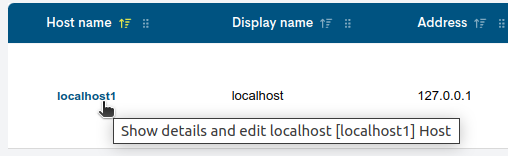
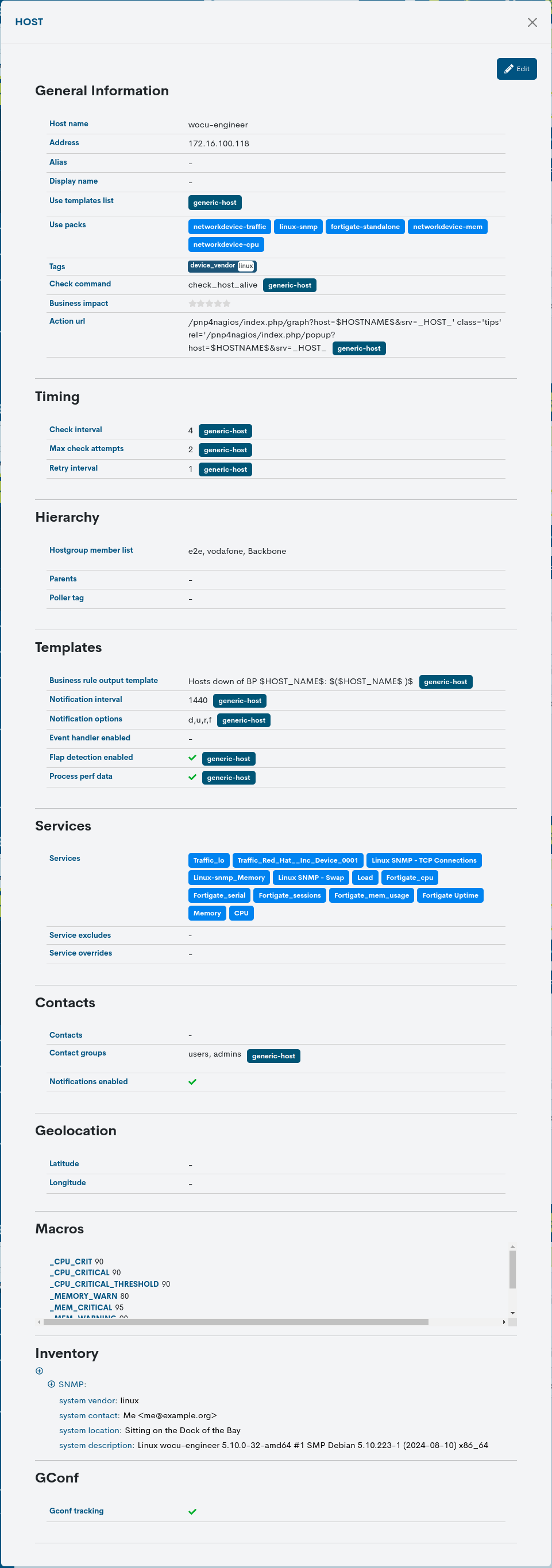
A continuación se describen los campos de la ventana de información:
Información general (General Information)
Nombre de Dispositivo (Host Name): nombre del Dispositivo en WOCU.
Dirección (Address): dirección IP del Dispositivo.
Alias: nombre alternativo del Dispositivo.
Nombre mostrado en Pantalla (Display Name): nombre por el que se conocerá en WOCU al Dispositivo.
Listado de Plantillas usadas (Use templates list): este campo contiene una serie de etiquetas que informan al usuario del los modelos de configuración utilizados y asignados al dispositivo. Cada una de las etiquetas corresponde con una Plantilla (Template) de configuración aplicada.
Listado de Packs usados (Use packs list): este campo contiene una serie de etiquetas que informan al usuario de la configuración del perfil de monitorización asignado al dispositivo. Cada una de las etiquetas corresponde con un Pack de Monitorización aplicado.
Tags: etiquetas configurables por el usuario, definidas en formato nombre-valor (name-value). Aportan metadatos personalizados a cada activo, enriqueciendo la información disponible sobre los mismos.
Comando de chequeo (Check Command): operación realizada internamente por WOCU para determinar el estado del Dispositivo.
Impacto de Negocio (Business impact): indica a través de una escala la importancia o trascendencia del Proceso de Negocio definido en WOCU.
Sincronización (Timing)
Intervalo de chequeo (Check Interval): intervalo de tiempo que transcurre entre dos chequeos programados.
Intervalo de reintento (Retry Interval): intervalo de tiempo que transcurre entre chequeos, al volver a intentarlo después de un error leve.
Intentos máximos de chequeo (Max check attempts): número máximo de intentos de chequeos de verificación de estados establecidos. El sistema establece tres intentos por defecto.
Herencia (Hierarchy)
Hostgroups: indica los Hostgroups que están asociados a ese Dispositivo.
Dispositivo padre (Parents): indica el Dispositivo con el que tiene una relación de parentesco, que afectará su monitorización en el caso de incidencias.
Plantillas (Templates)
Plantilla de Mensaje de salida (Business rule output template): campo destinado al diseño de la plantilla que genera el mensaje de error cuando un Proceso de Negocio (Business Process) no es exitoso. La plantilla definida por defecto es:
Hosts down of BP $HOST_NAME$: $($HOST_NAME$ )$.Intervalo de notificación (Notification interval): número de minutos que tienen que transcurrir para que el contacto sea notificado por una nueva caída del activo.
Opciones de noificación (Notification options): se definen los estados de un Dispositivo admitidos para el envío de notificaciones a un contacto. Las opciones válidas son una combinación de algunas de las siguientes alternativas:
d = notificación de estados DOWN.
u = notificación de estados UNREACHABLE.
r = notificación de estados UP.
f = notificación de la alternancia de estados (Flapping).
s = notificación al inicio y finalización del periodo de notificación programado.
n = esta opción cancela el envío de notificaciones.
Gestor/Manejador de Eventos habilitado (Event handler enabled): indica si el gestor de eventos está o no habilitado en Dispositivos que apliquen una plantilla determinada de la que heredan dicha configuración.
Detección de estados Flap habilitado (Flap detection enabled): indica si la detección del estado operacional
Flappingestá o no habilitada en los Dispositivos que apliquen una plantilla determinada de la que heredan dicha configuración.Procesar datos de rendimiento (Process perf data): indica si está o no habilitado el procesamiento de datos de rendimiento configurado en la plantilla de configuración aplicada.
Servicios (Services)
Services: conjunto de servicios de monitorización vinculados al Dispositivo de red.
Service exclude list: conjunto de servicios de monitorización descartados de la configuración del Dispositivo.
Service overrides list: conjunto de servicios que han sido sobreescritos de la configuración del Dispositivo.
Contacto (Contacts)
Contactos (Contacts): persona de contacto en caso de incidencia.
Grupo de contactos (Contact Groups): grupo de personas de contacto en caso de incidencia.
Activación de notificaciones (Notifications)
Geolocalización (Geolocation)
Latitud (Latitude): coordenadas geográficas de latitud del Dispositivo.
Longitud (Longitude):coordenadas geográficas de longitud del Dispositivo.
Nota
Consulte el siguiente caso de uso para conocer cómo agregar datos de geolocalización a un activo: Carga de datos de geolocalización.
Gconf
Gconf tracking: este atributo está vinculado con el Módulo extra GConf. Cuando está opción esté habilitada, el Dispositivo será incluido en el Device Inventory para la gestión de configuraciones y backups del elemento.
Macros
Las macros son elementos que WOCU utiliza internamente para almacenar propiedades e información de los Activos monitorizados.
Inventario (Inventory)
Ofrece los registros enriquecidos con datos de diversa índole relativos al Dispositivo.
Importante
✓ La etiqueta en color anexa a un atributo, indica que el valor asignado ha sido heredado de la plantilla predefinida configurada en el Dispositivo en cuestión.
✓ La herencia consiste en utilizar los atributos de la plantilla como atributos de configuración por defecto. La asignación y agregación de plantillas nunca sobreescribe ningún valor, solo completa los parámetros que se presenten vacíos.
✓ El orden de selección de múltiples plantillas es muy importante, dado que los atributos de cada una de ellas se heredarán siguiendo un orden secuencial de izquierda a derecha.
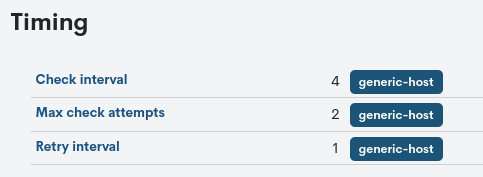
Edición de valores de configuración
El sistema permite efectuar cambios en la configuración de los Dispositivos desde la propia modal de información. A traves del botón Edit se accede al formulario editable que permite efectuar cambios en los distintos parámetros y atributos del Dispositivo.
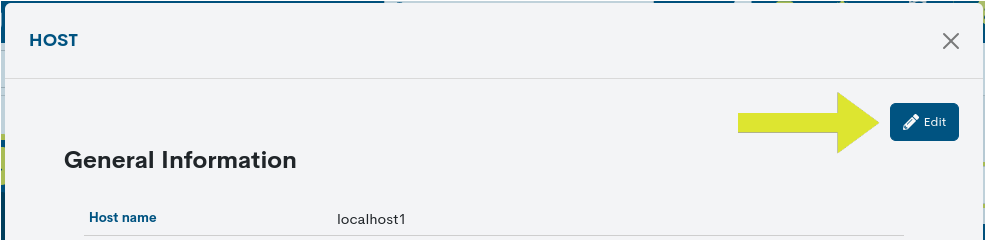
A continuación se mostratá el siguiente formulario de configuración:
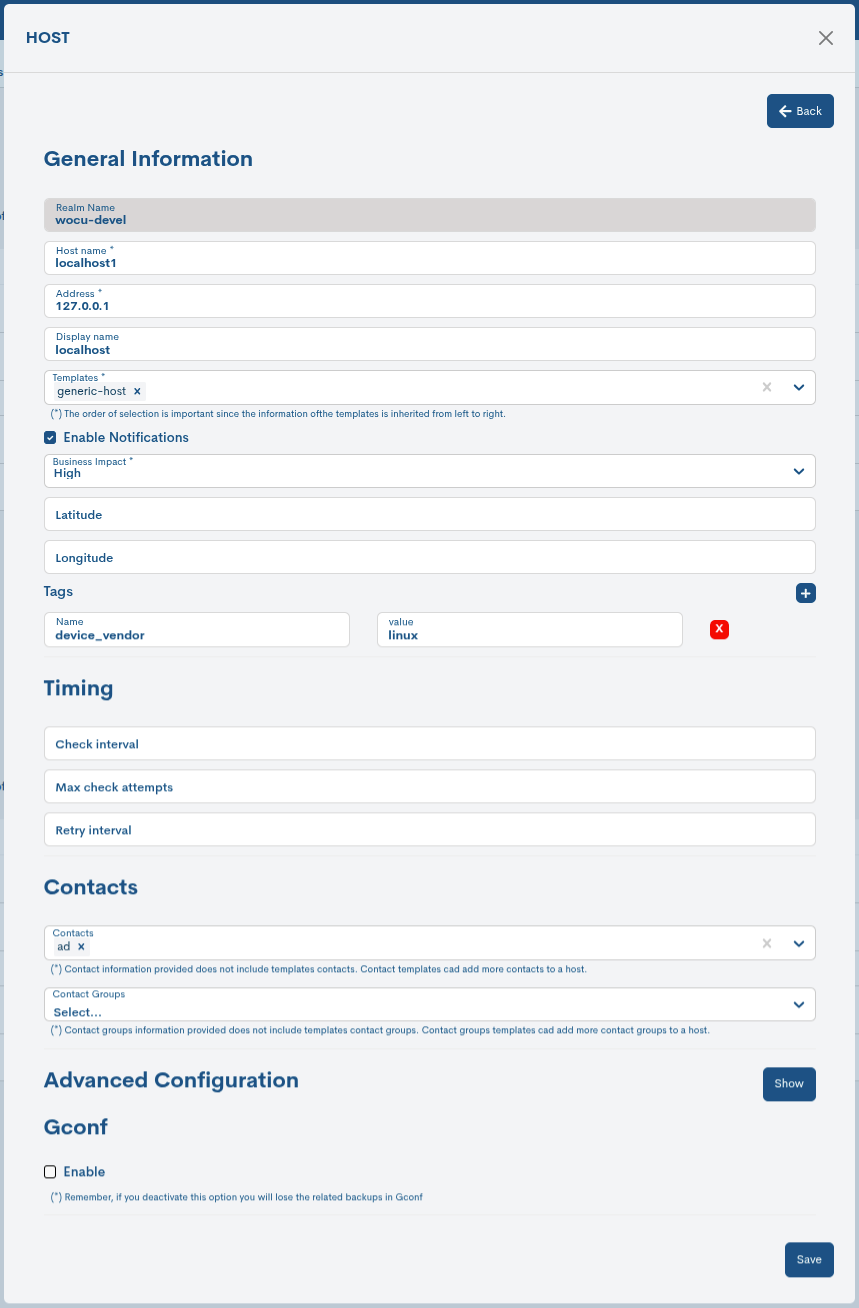
Nota
Los campos a editar coinciden con los atributos descritos en Añadir Dispositivo (Add Host).
Modificados los datos en los campos correspondientes, habrá que pulsar el botón Save para guardar esta nueva configuración. Si por el contrario prefiere descartar los cambios realizados habrá que pulsar el botón Go back con el que se regresará a la vista anterior sin ejecutar ningún tipo de cambio.
Acciones masivas sobre Dispositivos
Borrado masivo
Es posible realizar un borrado masivo de Dispositivos presentes en el listado de Activos Monitorizados (Monitored Assets). La gestión de elementos se ejecuta a partir de los siguientes desplegables:

Selección de elementos del listado
Pulsando sobre este desplegable se muestran todas las opciones de selección de elementos del listado. Para escoger una de las opciones disponibles basta con hacer clic sobre la misma. Estas son:
Seleccionar el listado completo (Select All)
Seleccionar solo la página actual del listado (Select Current Page)
No seleccionar ningún elemento (Select none): para desactivar las anteriores opciones.
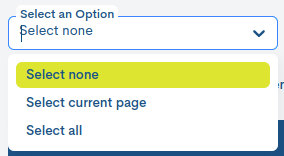
También es posible seleccionar elementos del listado de forma manual haciendo clic sobre cada uno de ellos.
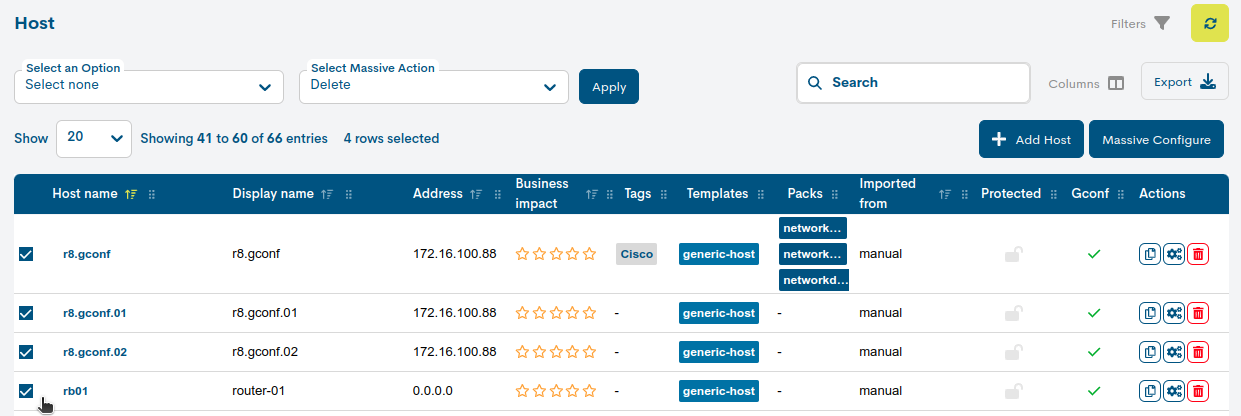
Selección de acción de borrado (Remove)
Pulsando sobre este desplegable, se muestra la opción de borrado de elementos del listado. Aplicando esta opción los Dispositivos seleccionados previamente, serán eliminados de forma definitiva del listado de Activos Operativos (Active Assets).
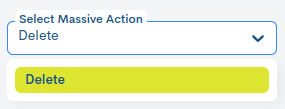
WOCU no aplicará ningún cambio hasta que no se pulse el botón Aplicar (Apply). A continuación se abrirá una nueva ventana para la confirmación de la acción (Remove) o cancelación la acción masiva (Cancel):
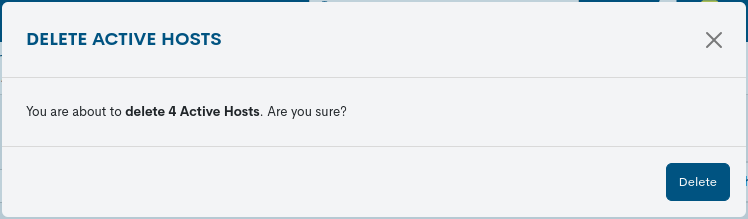
Aplicación masiva de configuraciones
Esta acción masiva está relacionada con el módulo GConf, desde donde se gestionan multitud de configuraciones aplicables sobre los equipos de red administrados y monitorizados en la aplicación. Por lo tanto, mediante esta acción es posible aplicar una configuración específica a uno o varios elementos de forma simultánea.
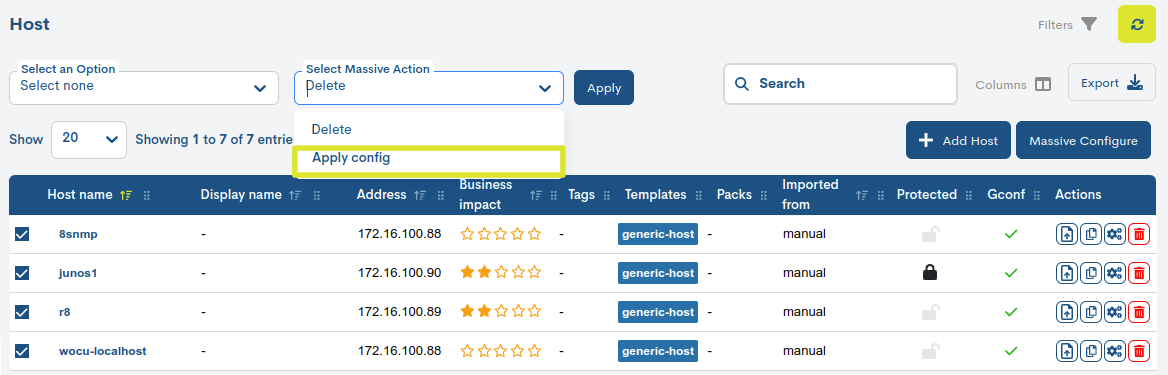
Seleccionada la opción Apply config se mostrará un menú que permite elegir el archivo de configuración a aplicar desde un campo desplegable. Recuerde que estos ficheros de configuración son creados y gestionados desde Configuration Files.
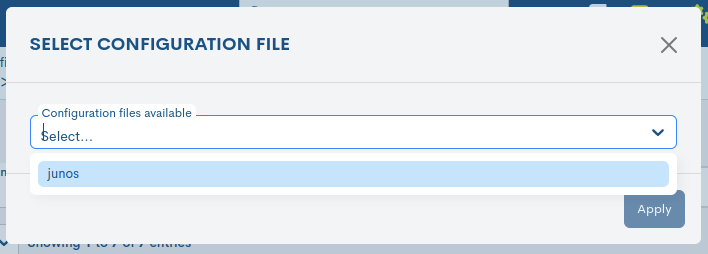
Una vez seleccionada la opción deseada, WOCU-Monitoring mostrará una advertencia sobre la acción que se va a realizar, la cual deberá ser validada por el usuario mediante el botón Apply. Se ofrece también la posibilidad de realizar un backup de la configuración existente antes de realizar la actualización.
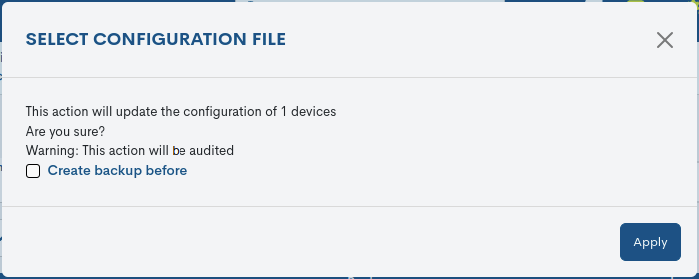
Atención
Esta acción añadirá más tiempo al proceso de despliegue de las configuraciones.
Filtrado por Grupos de Dispositivos
Desplegando la opción de filtrado Filter by HostGroup se listarán todos los Grupos de Dispositivos (Host Groups) gestionados en el Reino, y al seleccionar uno o varios de ellos, la tabla quedará acotada mostrando únicamente los Dispositivos (Hosts) pertenecientes a las agrupaciones escogidas.
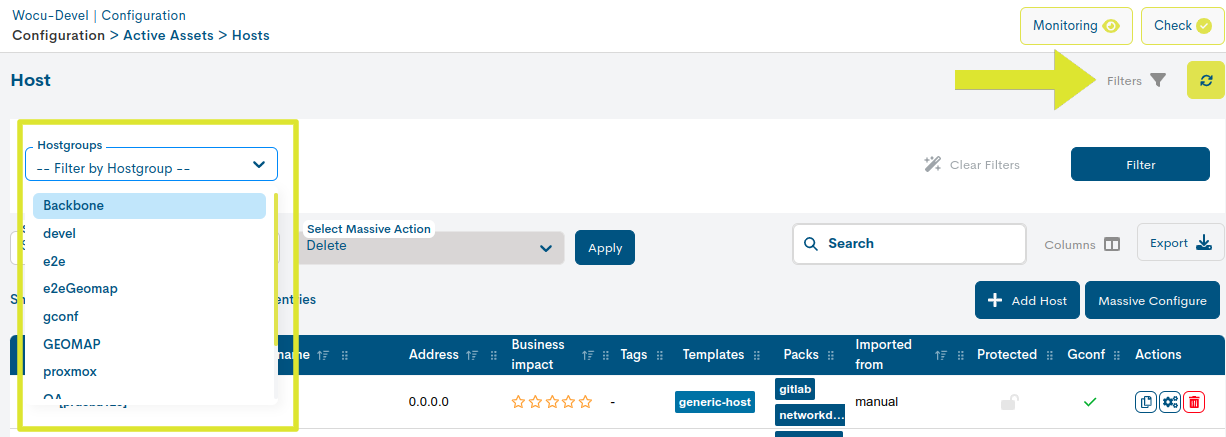
Configuración masiva de Servicios (Massive configure services)
WOCU-Monitoring permite la configuración y asignación masiva de Servicios de monitorización a Dispositivos ya supervisados, mediante la funcionalidad Configuración masiva de servicios (Massive configure services)
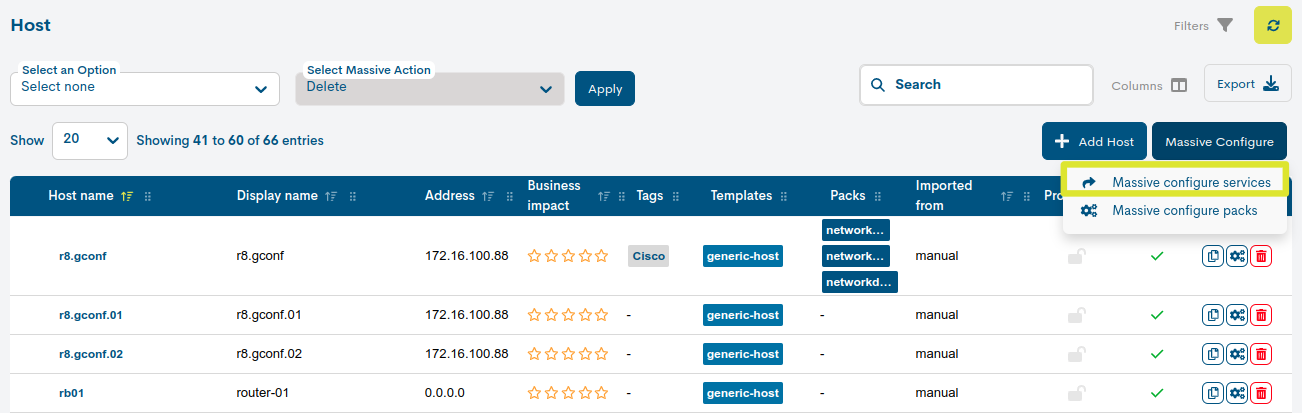
Haciendo clic sobre el botón correspondiente, se abrirá un nuevo formulario con los siguientes campos de configuración:
A continuación, se describe los campos y parámetros a configurar en el siguiente formulario:
✓ Realm name: campo que indica el nombre del Reino en donde se ejecutará el nuevo Servicio de monitorización.
✓ Host: selector de uno o varios Dispositivos que van a registrar e implementar el nuevo Servicio de monitorización.
✓ Hostgroups: selector de uno o varios Grupos de Dispositivos que van a registrar e implementar el nuevo Servicio de monitorización.
✓ Snmp trap service template: selector de plantillas de Servicios Pasivos que serán vinculados a los anteriores ítems seleccionados para proceder a su monitorización. Este elemento debe ser configurado previamente en Passive Services Templates.
Una vez obtenida la configuración deseada, es necesario guardar y consolidar los cambios efectuados pulsando el botón Create (Crear).
Configuración masiva de Packs de Monitorización (Massive configure packs)
WOCU-Monitoring permite la configuración y asignación masiva de Packs de Monitorización a Dispositivos monitorizados, mediante la funcionalidad Configuración masiva de packs (Massive configure packs), disposible sobre el Inventario de Dispositivos (Hosts) en Activos, tal y como se aprecia en la siguiente imagen:
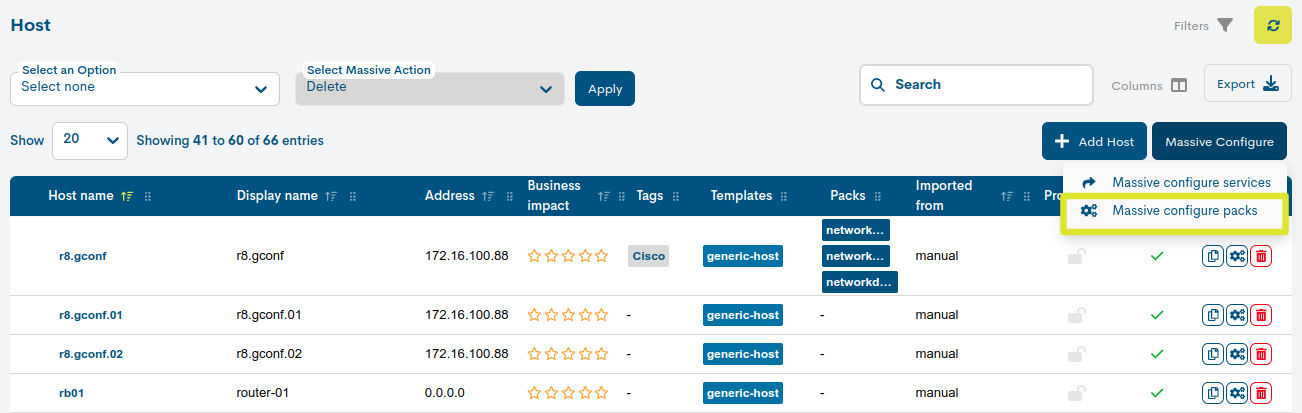
Haciendo clic sobre el botón correspondiente, se abrirá una nueva ventana con los siguientes campos de selección:
Nombre del Dispositivo (Host name): se listan todos los Dispositivos asociados e integrados en el reino actual.
Pack: se listan todos los packs de monitorización disponibles en WOCU.
Nota
No existe límite de selección de elementos en ambos campos.
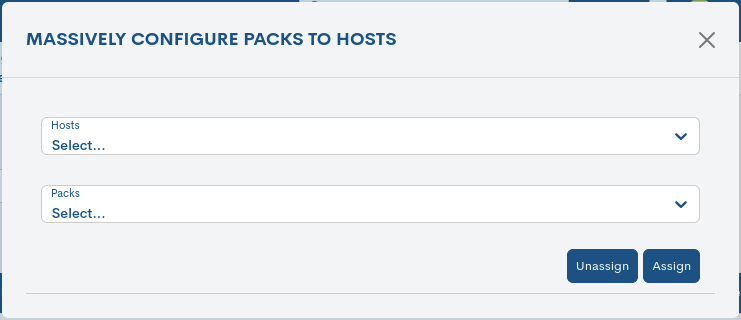
Basta con hacer clic sobre el elemento que nos interese del desplegable, para que quede marcado. Adicionalmente se añade una ayuda visual, un cambio en el color de fondo para aquellos Dispositivos y packs seleccionados.
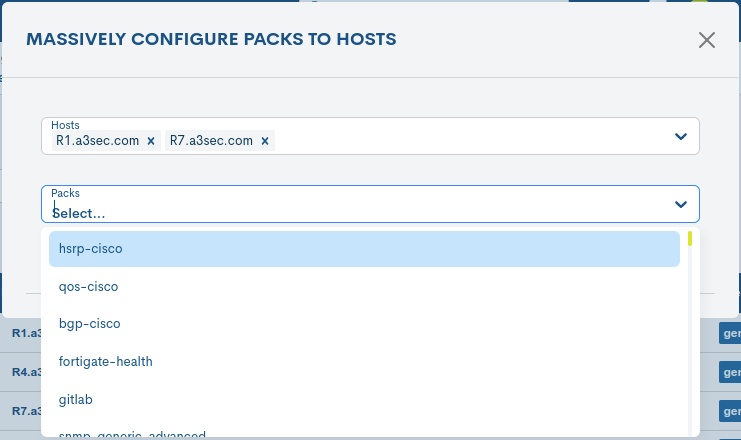
A continuación habrá que elegir entre las dos acciones posibles:
Asignar packs (Assign packs): con esta acción los packs seleccionados serán añadidos a la configuración de los Dispositivos escogidos, siempre y cuando no hayan sido asociados a priori.
Desasignar packs (Unassign packs): con esta opción los packs seleccionados serán retirados de la configuración de los Dispositivos, siempre y cuando hayan sido asociados con anterioridad en alguno de los Dispositivos elegidos, en caso contrario no se aplicará acción alguna.
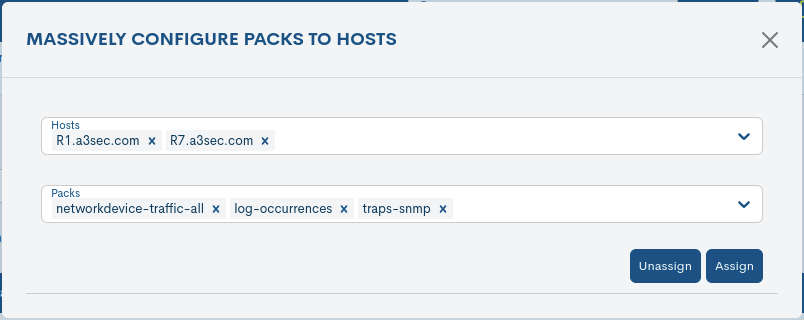
Importante
Estas nuevas configuraciones no afectarán ni sobreescribirán las establecidas con anterioridad.
Nota
Las diferentes opciones de navegación, búsqueda y ordenación de elementos presentes en esta pantalla, son explicadas en detalle en el apartado: Opciones comunes de navegación, filtrado y ordenación de elementos.
Añadir Dispositivo (Add Host)
WOCU-Monitoring ofrece la posibilidad al usuario de introducir manualmente nuevos Dispositivos, para formar parte de la infraestructura tecnológica monitorizada en WOCU-Monitoring. A continuación se describe su proceso de creación, y los correspondientes campos y parámetros a configurar por el usuario.
Para dar de alta un nuevo Dispositivo, hay que hacer clic en el botón Add Host, tal y como se aprecia en la siguiente imagen:
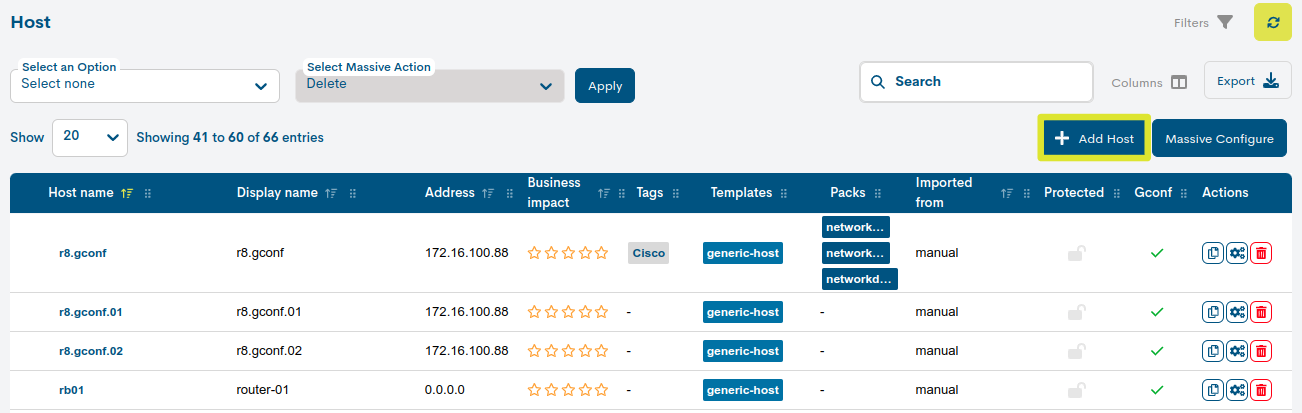
Seleccionada esta acción, aparecerá a una nueva ventana con un formulario cuyos campos tendrán que ser rellenados manualmente.
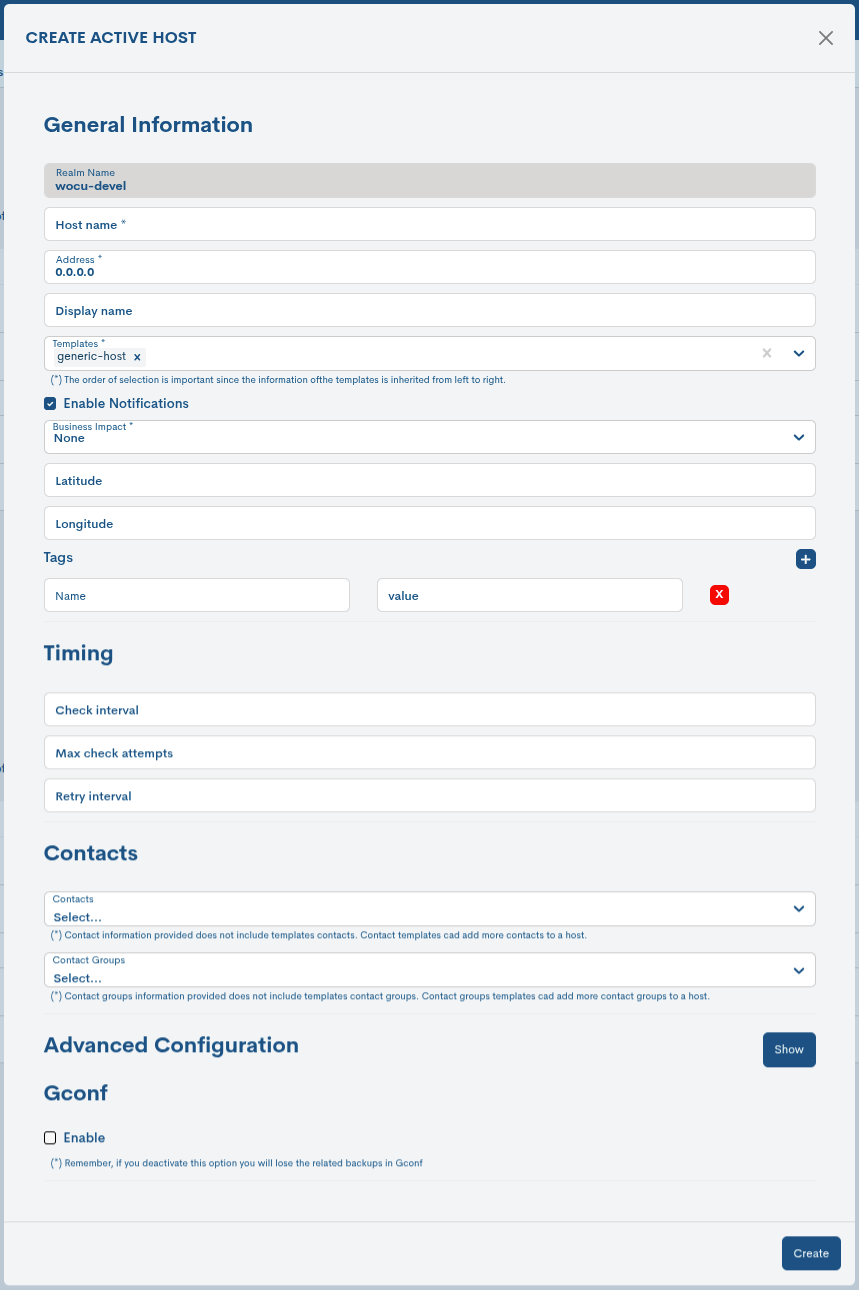
A continuación se describen cada uno de los campos configurables:
✓ Realm Name: campo que registra el nombre del Reino del que dependerá el nuevo Dispositivo.
✓ Host Name: campo para registrar el nombre o identificador formal del Dispositivo. La definición de este campo es obligatoria.
✓ Address: campo para registrar la dirección IP del Dispositivo. La definición de este campo es obligatoria.
✓ Display Name: campo para registrar un identificador alternativo del Dispositivo que mostrará WOCU en su interfaz.
✓ Templates: selector para la asignación de Plantillas (Templates) de configuración de Dispositivos a aplicar.
Nota
Las Plantillas son modelos o perfiles de configuración de Dispositivos, con una estructura fija y unos parámetros preestablecidos libremente por el usuario. Es posible asignar una o varias Plantillas a un Dispositivo, el cual heredará sus atributos y parámetros de configuración, sirviendo de base para el modelado inicial del elemento y pudiendo añadir otros ajustes adicionales si fuera pertinente.
Más información sobre el diseño y gestión de plantillas en: Plantillas (Templates).
✓ Enable Notifications: opción para habilitar/deshabilitar el envío de notificaciones relativas al nuevo Dispositivo. Por defecto esta opción viene activada.
✓ Business Impact: campo para asignar a través de una escala de seis niveles, la importancia o trascendencia del Proceso de Negocio a definir en WOCU. Las posibles opciones son:
Ninguna (None)
Baja (Low)
Media (Medium). Valor predefinido por defecto en WOCU.
Alta (High)
Muy Alta (Very High)
Crítica (Critical)
Atención
El valor de Impacto de un Dispositivo puede sufrir variaciones cuando forme parte de uno o varios Procesos de Negocio. Más información en: Valor de Impacto (Impact) heredado en Procesos de Negocio (Business Process).
✓ Latitude: campo para registrar las coordenadas geográficas de latitud del Dispositivo.
✓ Longitude: campo para registrar las coordenadas geográficas de longitud del Dispositivo.
Nota
Consulte el siguiente caso de uso para conocer cómo agregar datos de geolocalización a un activo: Carga de datos de geolocalización.
✓ Tags: campo para registrar una o varias etiquetas descriptivas que aportarán metadatos personalizados al nuevo dispositivo, enriqueciendo la información disponible del mismo y facilitando su clasificación, organización y posterior localización dentro del sistema.
Las tags se definen libremente siguiendo el formato
name = value(nombre-valor) donde:
Nombre corresponde al nombre del atributo o categoría que se desea describir.
Value corresponde al valor concreto asignado a ese atributo.
Ejemplos:
device_type = router
location = datacenter-1
criticality = low
Por motivos de compatibilidad no está permitido utilizar los siguientes caracteres especiales:
~!$%^*»”|<>?,()=/+#;ñ.
Nota
Las tags pueden ser utilizadas como criterios de filtrado en la opción Filtros personalizados (Custom Filters).
Timing
✓ Check Interval: intervalo de tiempo que transcurre entre dos chequeos programados.
✓ Retry Interval: intervalo de tiempo que transcurre entre chequeos, al volver a intentarlo después de un error leve.
✓ Max check attempts: número máximo de intentos de chequeos de verificación de estados establecidos. El sistema establece tres intentos por defecto.
Contacts
✓ Contacts: persona de contacto para la notificación en caso de incidencia.
✓ Contacts groups: grupo de personas de contacto para la notificación en caso de incidencia.
Advanced Configuration
✓ Poller Tag: en entornos distribuidos existen máquinas (Pollers) que se ocupan de tareas de descubrimiento y ejecución de chequeos para la evaluación de estados operativos, aplicados sobre un conjunto de Dispositivos receptores. Mediante la definición de una etiqueta en este campo, se configura qué Poller será responsable sobre este nuevo Dispositivo, es decir, se ocupará de enviar chequeos y descubrimientos hacia el Dispositivo en cuestión. Un Dispositivo a monitorizar con un
poller_tagdefinido, tan solo usará los Pollers etiquetados con esa misma etiqueta, y nunca otros Pollers con otra etiqueta distinta o ninguna. En conclusión, es necesario que ambas partes (Dispositivo-Poller) compartan una misma etiqueta.La definición de este campo es opcional.
Nota
La construcción de etiquetas se llevará a cabo desde la configuración interna de la propia máquina/Poller.
✓ Service overrides: este campo permite sobreescribir los valores de las directivas de un determinado servicio de monitorización para un dispositivo en concreto, sin importar el valor preestablecido por el pack que distribuye dicho servicio. Los servicios llevan por defecto unos parámetros predefinidos para sus directivas (variables configurables). Por ello, desde este campo es posible cambiar estos valores para cada uno de los servicios de manera individual y en función de las necesidades operativas y funcionales existentes.
A través de un Wizard de configuración el usuario puede modificar los siguientes campos:
Service: permite elegir el servicio de monitorización al cual se desea aplicar una anulación (override).
Attribute: permite seleccionar qué atributo del servicio se quiere sobrescribir.
Value: permite definir el nuevo valor para el atributo seleccionado.
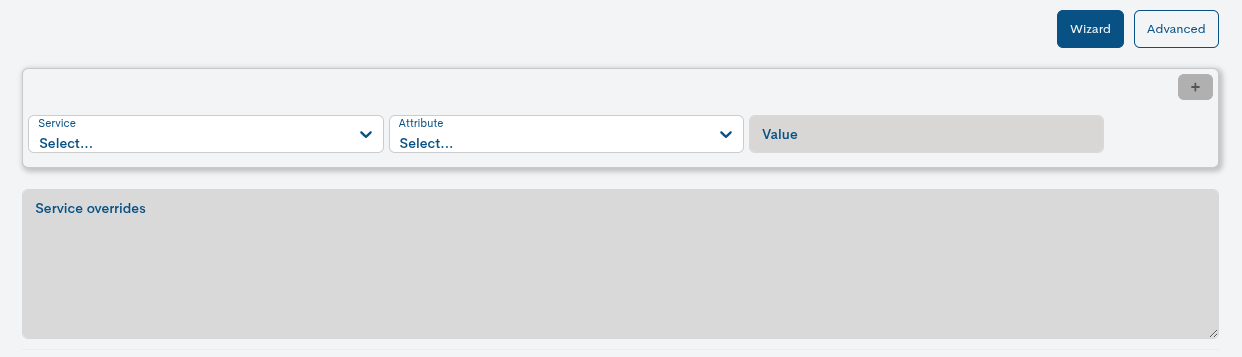
Existe también la opción Advanced, para definir manualmente los servivios a modificar a través del siguiente formato:
servicio,directiva valor
Véase los siguientes ejemplos
Modificar para el servicio CPU Stats, el periodo temporal de envío de
notificaciones a contactos, de 24x7 (valor predefinido en el pack)
a 24x5. Para ello, habrá
que sobreescribir la directiva con el nuevo criterio temporal:
CPU,notification_period 24x5
Modificar el nombre del servicio HTTP, con un nuevo
display_name para visualizar un nuevo nombre del servicio
en la interfaz de WOCU:
HTTP,display_name web A3sec
Gconf
✓ Enable: este atributo está vinculado con el Módulo extra GConf. Cuando está casilla esté habilitada, el Dispositivo será incluido en el Device Inventory para la gestión de configuraciones y backups del elemento.
Una vez introducidos los datos en los campos correspondientes habrá que pulsar el botón azul Create para guardar la configuración final del nuevo Dispositivo. Por último, todo cambio en la configuración de Dispositivos se consolidará en WOCU a través de la ejecución de WOCU Check.
Exportación del listado de Dispositivos
Aunque WOCU-Monitoring ofrece multitud de funciones para la administración de datos, métricas, gráficos, etc., en algún momento se puede requerir el uso de otras herramientas externas para tratar dicha información. Para ello, se integra la función de exportación, la cuál facilita la descarga de los datos de inventario en un fichero al disco duro, para su tratamiento o uso posterior.
A continuación de la acción Configuración masiva de Packs de Monitorización (Massive configure packs) se ubican dos opciones para la descarga de ficheros en formato CSV y JSON.
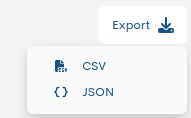
Haciendo clic en alguno de los botones se inicia la descarga de ficheros en formato:
CSV (Comma Separated Value)
Haciendo clic en el botón CSV, se abrirá una nueva modal para la selección y marcado de parámetros a exportar bajo criterio del usuario. Las opciones disponibles son:
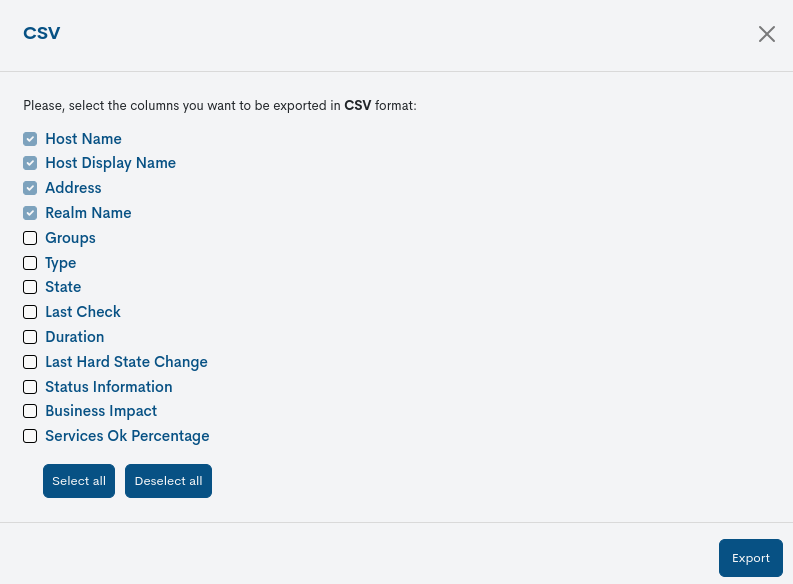
Host Name (Obligatorio)
Display Name (Obligatorio)
Address
Tags
Use
Use Templates
Business Impact
Latitude
Longitude
Notifications Enabled
Poller Tag
Contacts
Contact Groups
Service Includes
Service Excludes
Service Overrides
Business Processes
Macros
Confirmada la selección, se inicia la descarga de un fichero en CSV, un formato sencillo que separa las columnas mediante un separador (punto y coma “;”) y las filas por un salto de línea.
Nota
Haga uso del botón Select all para seleccionar la totalidad de campos/casillas disponibles y efectuar una exportación completa. Puede deshacer la acción mediante el botón Deselect all.
JSON (JavaScript Object Notation)
Esta otra opción sigue la misma operativa que el caso anterior, pero iniciando la descarga de un fichero JSON (JavaScript Object Notation), un formato ligero de intercambio de datos capaz de ser leído por cualquier lenguaje de programación y, por tanto, ser utilizado para intercambiar información entre distintas tecnologías.
En ambas opciones, el sistema ofrecerá la opción de seleccionar el directorio donde descargar y almacenar el fichero del inventario generado y asignar un nombre alternativo al mismo. Por defecto, el sistema asigna el siguiente nombre:
import-tool-active-hosts_[nombre del reino]_00h-00min_dd-mm-aaaa y la extensión ``.csv`` o ``.json`` según la opción escogida.